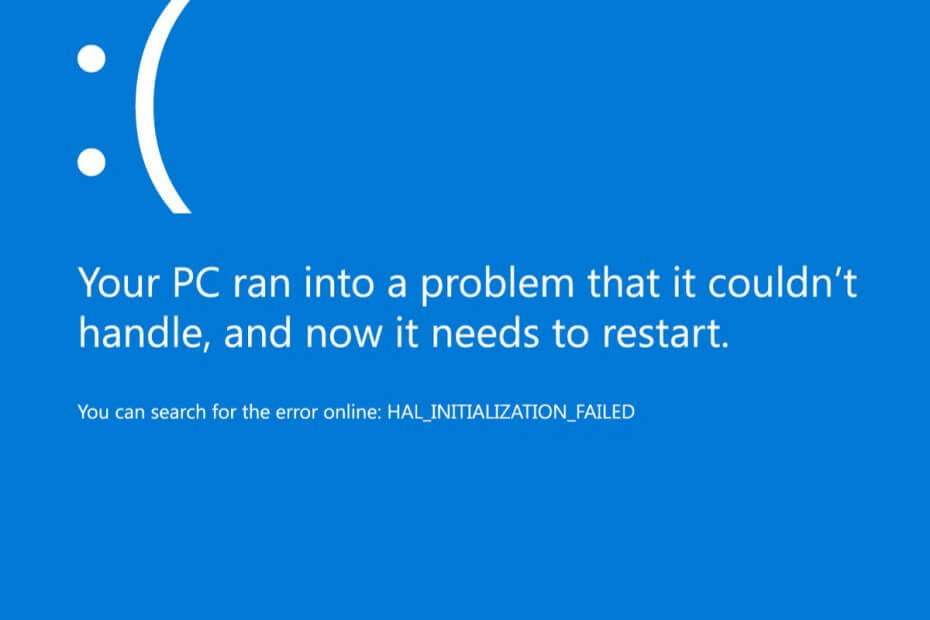See tarkvara parandab levinumad arvutivead, kaitseb teid failide kadumise, pahavara, riistvara tõrke eest ja optimeerib teie arvutit maksimaalse jõudluse saavutamiseks. Parandage arvutiprobleemid ja eemaldage viirused nüüd kolme lihtsa sammuga:
- Laadige alla Restoro arvuti parandamise tööriist mis on varustatud patenteeritud tehnoloogiatega (saadaval patent siin).
- Klõpsake nuppu Käivitage skannimine leida Windowsi probleeme, mis võivad põhjustada arvutiga probleeme.
- Klõpsake nuppu Parandage kõik arvuti turvalisust ja jõudlust mõjutavate probleemide lahendamiseks
- Restoro on alla laadinud 0 lugejaid sel kuul.
Käsuviip on Microsofti Windowsi üks võimsamaid funktsioone. Kasutame seda enam-vähem keerukate süsteemiga seotud toimingute tegemiseks, erinevate probleemide lahendamiseks jne. Tavaliselt kasutavad seda tööriista tehnikas teadlikud Windowsi kasutajad, kuid on ka palju toiminguid, mida ka keskmised kasutajad saavad teha.
Sellel funktsioonil on ka üks lihtsamaid kasutajaliideseid kogu Windowsi ökosüsteemis. Seda peamiselt seetõttu, et kasutajad ei pööra käsurea kujundusele erilist tähelepanu, vaid keskenduvad hoopis sellele, mida see suudab. Käsurea liidest ja visuaalseid funktsioone saab siiski muuta, nii et kui teil on käsuviiba standardse musta liidese tõttu igav, saate selle tegelikult isikupärastada.
Kuidas muuta käsuviiba välimust Windows 10-s
Rakenduse Käsuviip isikupärastamiseks Windows 10ja muu Windowsi versioon, peate selle lihtsalt administraatorina avama ja sisestama selle atribuudid. Seal saate muuta fondi värvi, fondi suurust, taustavärvi, paigutust ja palju muud.
Käsuviiba avamiseks administraatorina ja juurdepääsuks jaotisele Atribuudid tehke järgmist.
- Paremklõpsake nuppu Menüü Startja minge Käsurida (Administraator)
- Nüüd paremklõpsake käsurea tiitliribal ja valige Atribuudid.
Kui olete akna Atribuudid avanud, on teil võimalik oma käe järgi käsuviiba kohandada. Leiad Valikud, Font, Paigutusja Värvid aknad, kus saate muuta erinevaid funktsionaalsusi ja visuaalseid funktsioone. Vaatame vahekaartide kaupa, mida pakub käsuviiba atribuutide aken.
Esimene vaheleht on Valikudvaheleht. Siin saate reguleerida kursori suurust ja muuta mitmesuguseid tekstivalikuid. Saate lubada kiirrežiimi, sisestusrežiimi, teksti mähkimise ja muu. Võite ka üle minna pärandkonsoolile, mis on käsuviiba eelmine versioon. Pärandkonsooli uusima versiooni vaheliste muudatuste nägemiseks vaadake lehte see artikkel.

Järgmine on Fontiaken. Nagu nimigi ütleb, saate selles aknas muuta konsooli fondipere ja suurust. Kui muudate fondi suurust, muutub ka käsuviiba aken. Siiski on ainult kaks fondiperet, millest saate valida: Consolas ja Lucida Console. Selles aknas saate määrata ka rasvaseid fonte.

On Paigutusaken, saate muuta akna suurust, ekraanipuhvri suurust ja akna asukohta. Kuid need valikud pole nii olulised, sest saate Windowsi suurust käsitsi muuta hiirega.

Ja lõpuks, Vahekaart Värvid võimaldab teil valida konsooli jaoks erinevaid värve. Saate valida taustavärvi, teksti värvi, hüpikteksti värvi ja hüpikakna taustavärvi. Käsuviibale uue värvi valimine võib olla värskendus, kuna olete tõenäoliselt harjunud selle tavapärase mustvalge keskkonnaga. Võite isegi akna läbipaistmatust muuta, et see peaaegu taustaga sulanduks.

Seal te lähete, kuigi need kohandused on üsna väikesed, saate siiski anda käsureale mingisuguse isikliku puudutuse. Nii palju isikupärastamisvõimalusi pole peamiselt seetõttu, et Microsoft kujutas käsuviiba olevat Windowsi kõige võimsam, mitte kõige ilusam tööriist.
Kas kasutate oma arvutis käsuviiba jaoks isiklikku kohandust? Või eelistate traditsioonilist välimust? Räägi meile kommentaarides.
SEOTUD LOOD, mida peate kontrollima:
- Kuidas luua ISO-fail mis tahes Windows 10 ehitisest
- Kuidas eemaldada tarkvara ülejääke
- Windows Media Centeri installimine Windows 10 versiooni 1607
- 5 parimat Windows 10 sündmuste logi vaatajat
 Kas teil on endiselt probleeme?Parandage need selle tööriistaga:
Kas teil on endiselt probleeme?Parandage need selle tööriistaga:
- Laadige see arvuti parandamise tööriist alla hinnatud suurepäraselt saidil TrustPilot.com (allalaadimine algab sellel lehel).
- Klõpsake nuppu Käivitage skannimine leida Windowsi probleeme, mis võivad põhjustada arvutiga probleeme.
- Klõpsake nuppu Parandage kõik lahendada patenteeritud tehnoloogiatega seotud probleemid (Eksklusiivne allahindlus meie lugejatele).
Restoro on alla laadinud 0 lugejaid sel kuul.